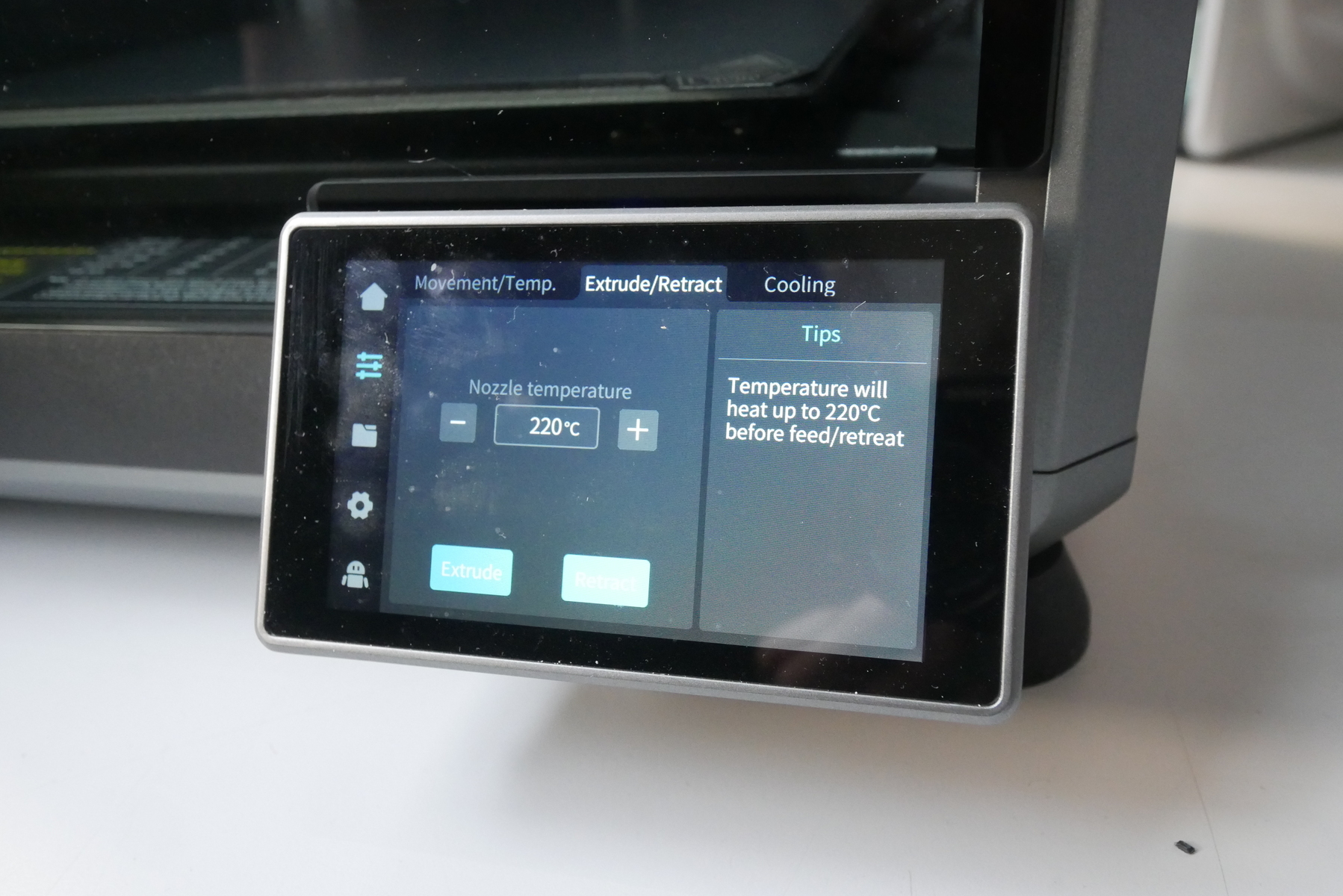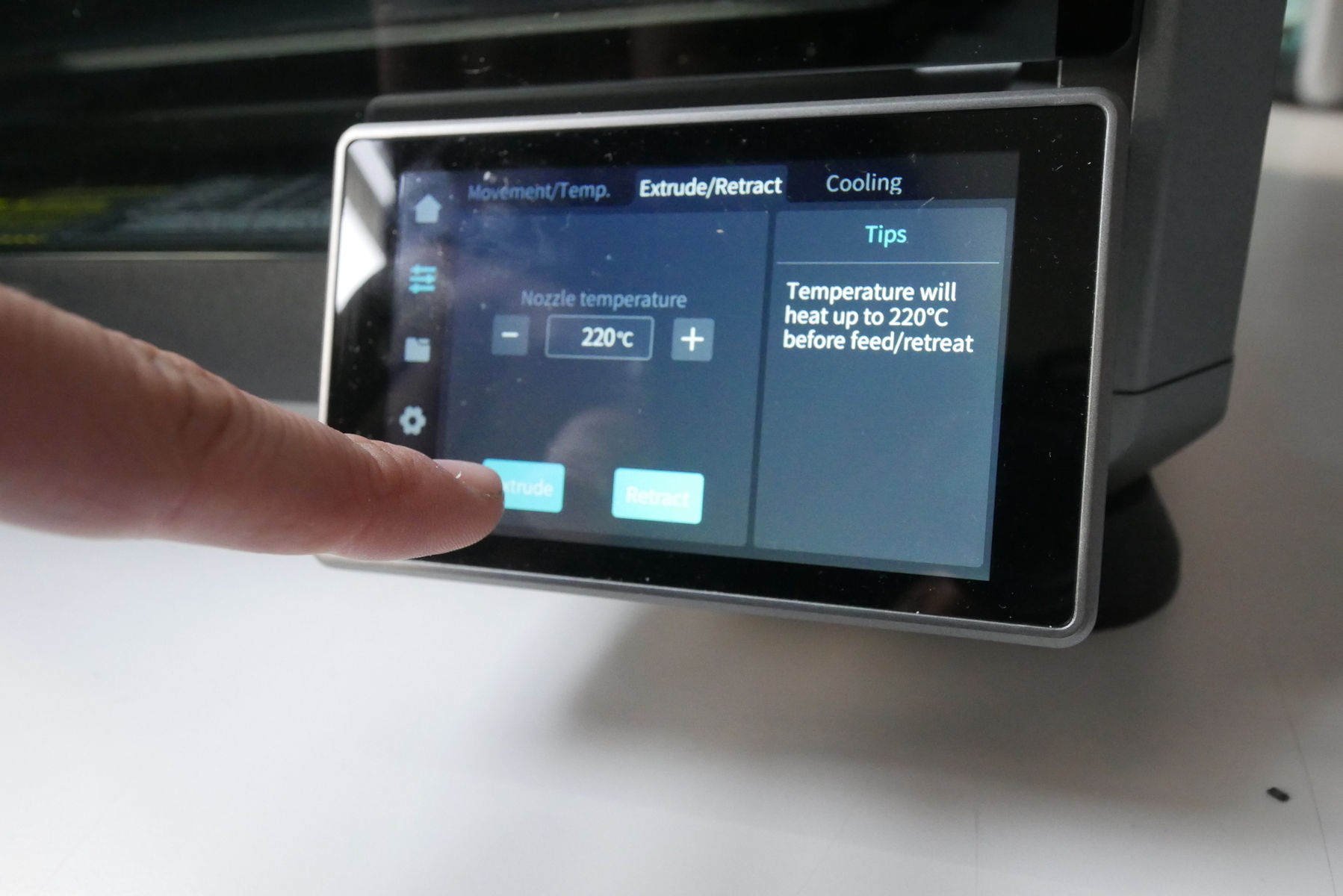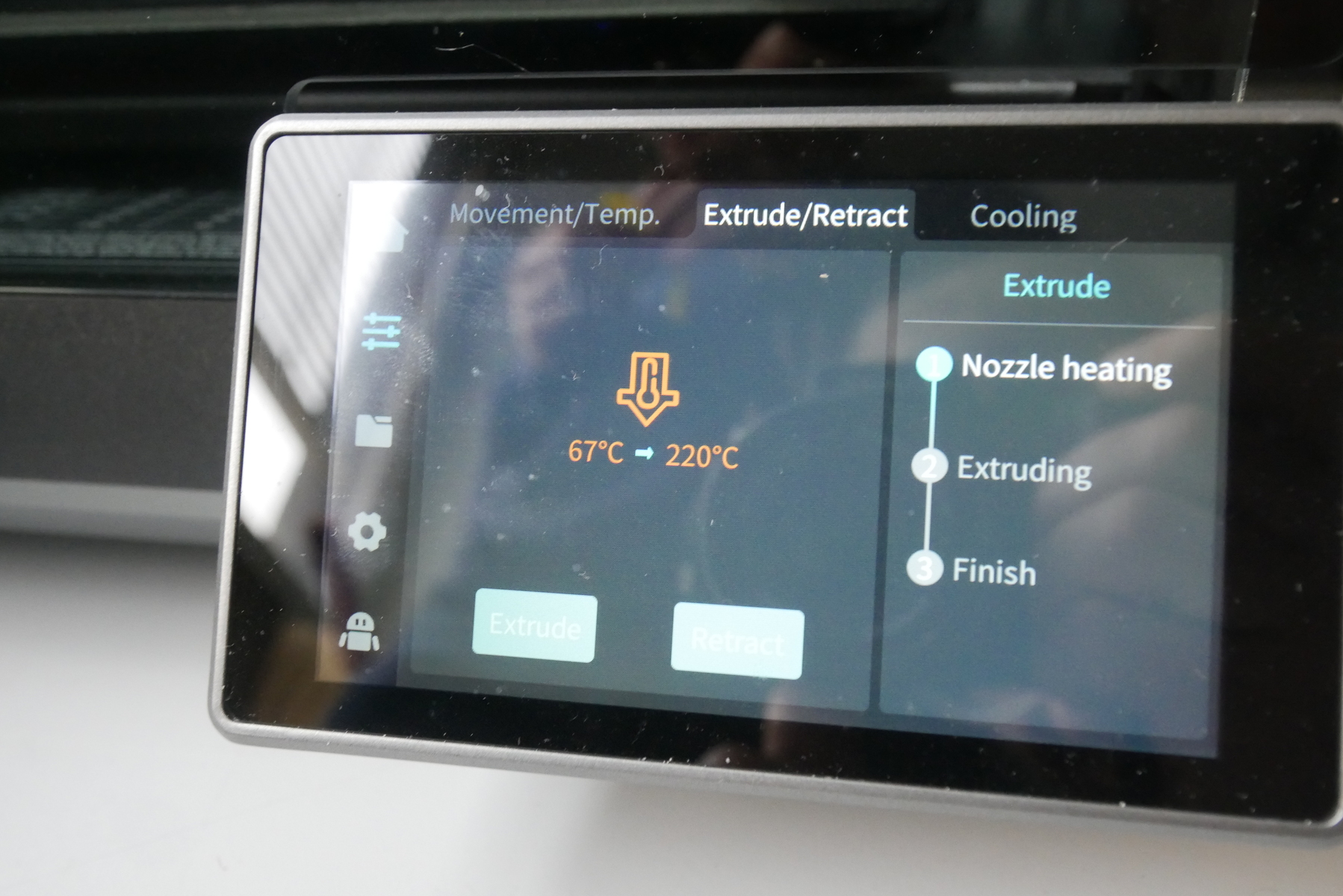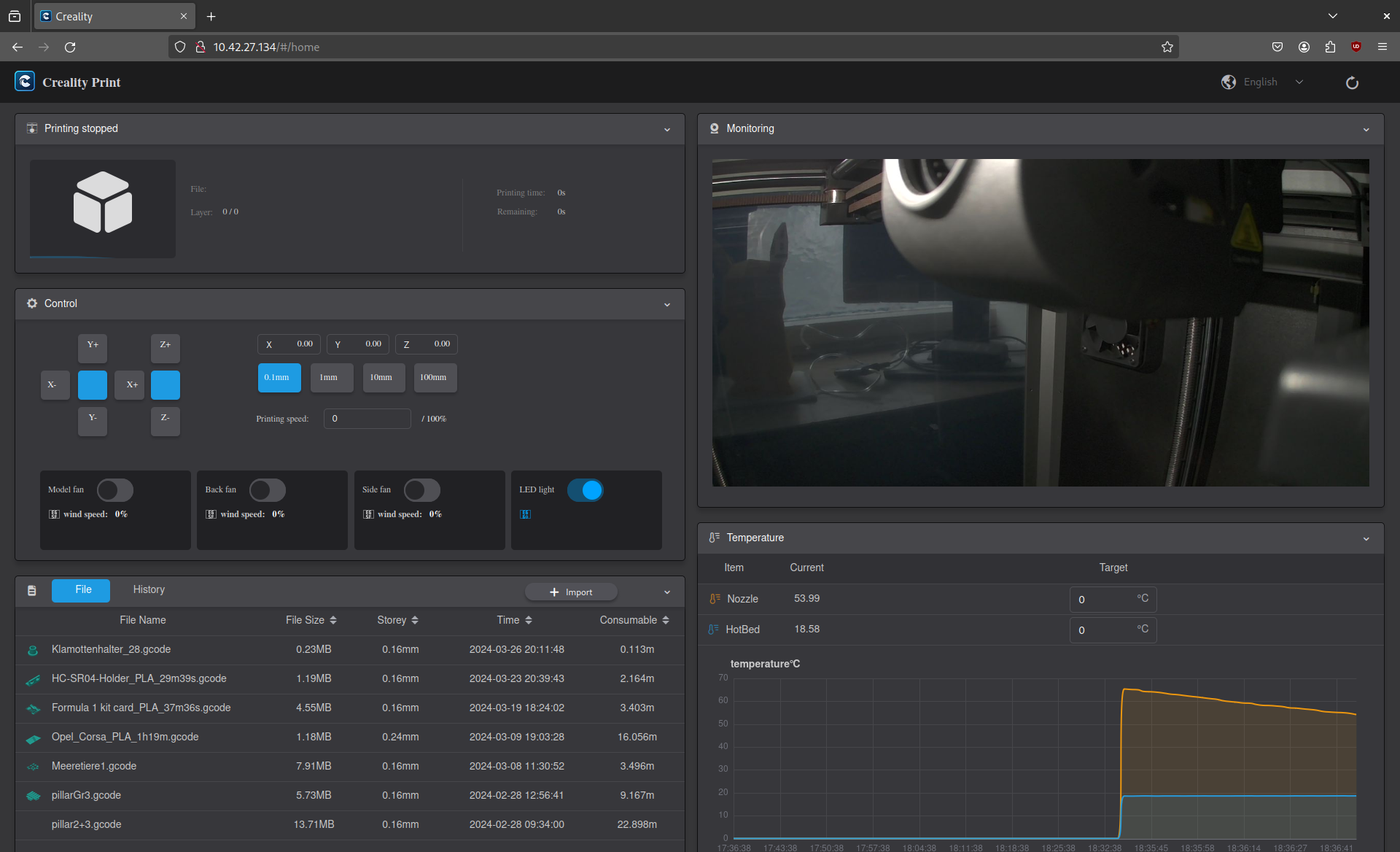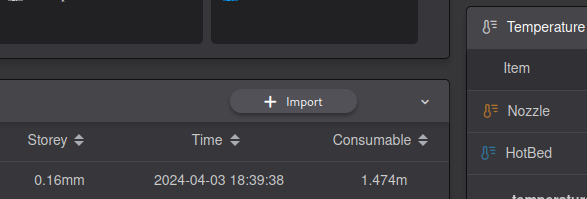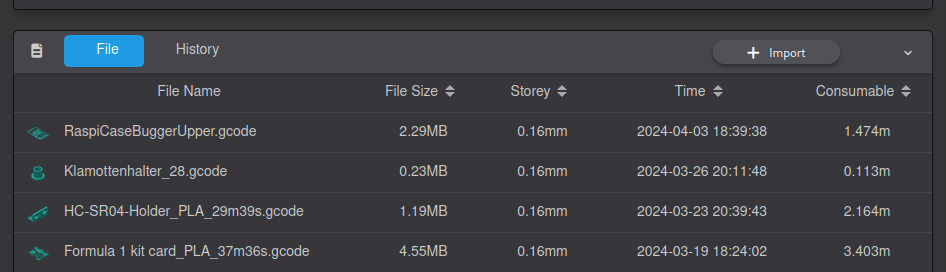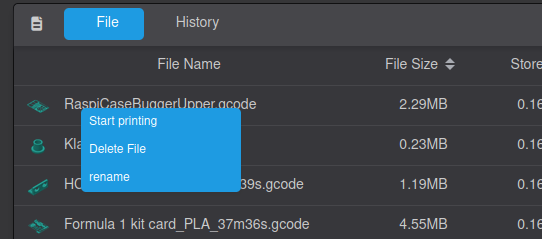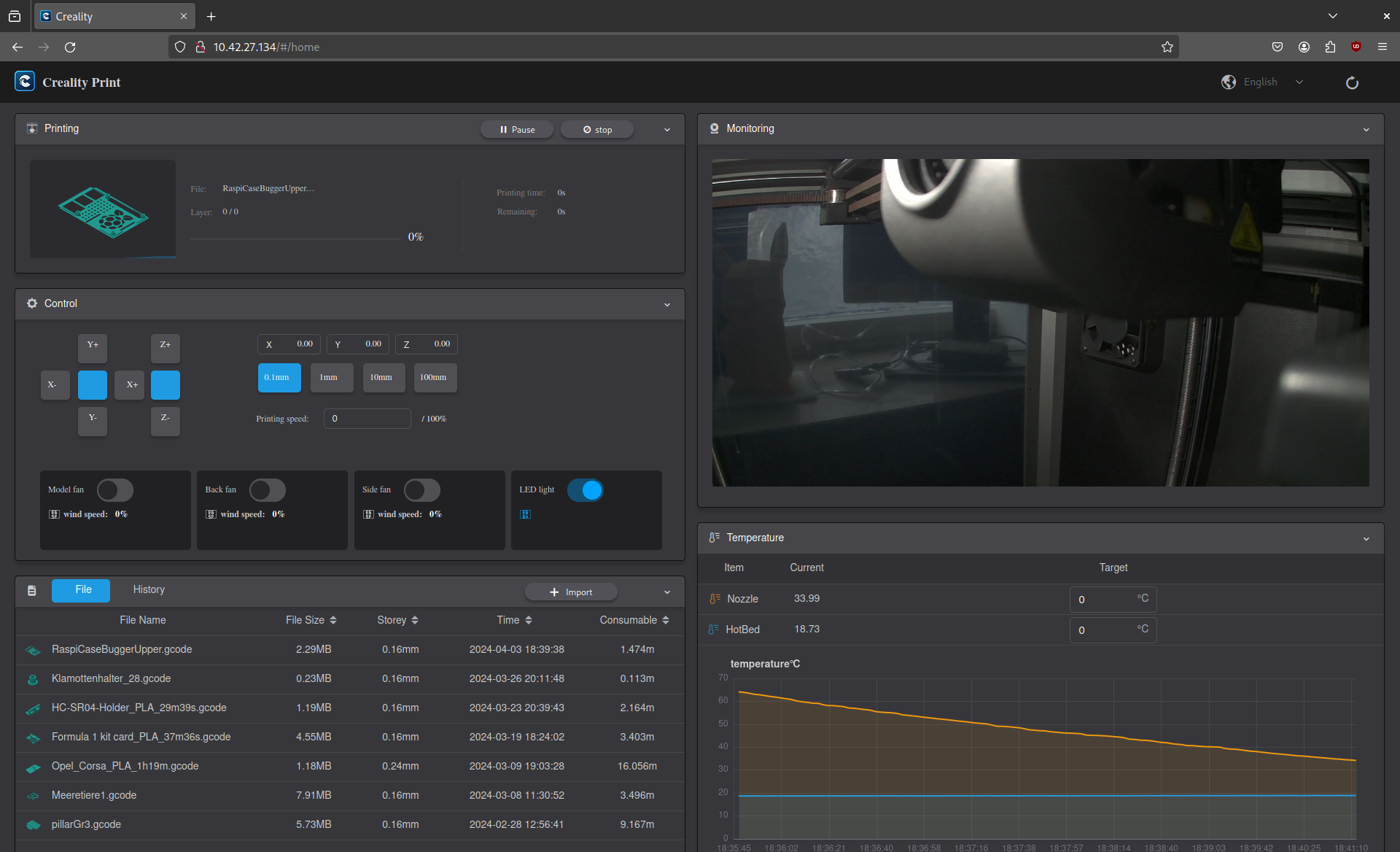infrastruktur:geraete:creality-k1:bedienung
Inhaltsverzeichnis
3D Drucker / Bedienung | 3D03
Vorbemerkungen
- Der 3D-Druck erfordert eine G-Code-Datei.
Vorbereitungen
Betriebsbereitschaft herstellen
- Schalter an der Steckdose links am Tisch einschalten.
- Schalter an der Rückseite des 3D-Druckers einschalten.
Filament für den Drucker bereit stellen
Es gibt zwei Möglichkeiten, die hier in der Reihenfolge der zu Bevorzugenden aufgeführt sind.
CAVEAT: Es gibt Spulen, die nur ganz knapp in die Abrolleinrichtung passen und an den Seiten der Box reiben. Dies betrifft insb. Spulen mit Wabenmuster (vmtl. v. Prusa). Wenn die Spule sich nicht frei drehen kann, gibt's kein vernünftiges Ergebnis oder Fehlfunktionen der Maschine. In diesem Fall ist der Ablauf „Filamentspule auf den Spulenhalter stecken“ der richtige.
Filamentspule in die Abrolleinrichtung einlegen
Dies ist der Standardfall:
- Das gewünschte Filament auswählen.
- Dose entriegeln.
- Filamentspule entnehmen.
- Dose verschließen (damit das Silica-Gel nicht sinnlos die Umgebungsluft trocknet)
- Abrolleinrichtung öffnen.
- Filamentspule so einlegen, dass an der dem Scharnier gegenüberliegenden Seite das Filament von unterhalb der Spule hochgezogen wird.
- Sicherungsclip von Spule und Filament lösen.
- Abrolleinrichtung schließen und dabei das Filament durch die Öffnung am Deckelrand führen.
- Deckel der Abrolleinrichtung sichern.
Filamentspule auf den Spulenhalter stecken
Vorgehen bei Spulen, die für die Abrolleinrichtung (knapp) zu breit sind:
- Das gewünschte Filament auswählen.
- Dose entriegeln.
- Filamentspule entnehmen.
- Dose verschließen (damit das Silica-Gel nicht sinnlos die Umgebungsluft trocknet)
- Spule auf den rückseitgen Spulenhalter so aufstecken, dass das Filament von unterhalb der Spule hochgezogen wird.
- Sicherungsclip von Spule und Filament lösen.
Filament in den Drucker einführen
- Deckel des 3D-Druckers abnehmen.
Probeextrusion
- Daher erneut Extrude wählen, bis der Faden die Farbe des gewünschten Filaments zeigt.
- Türe öffnen, das Extrudat entfernen und entsorgen.
Druck starten
- …
- Wenn der Ausdruck fertig ist, zeigt das Display einen grünen Haken und „Print complete“ an.
Nach Abschluß des Druckes
- Werkstück entnehmen
Abschlußarbeiten
- Filament zurückziehen lassen.
- Druckkopf entriegeln, Filament herausziehen, Sicherungsclip am Filament anbringen, Druckkopf verriegeln, Filament einpacken.
- Platte säubern, insb. das Material links am Rand vom Andruck.
- Gerät und Steckdose links am Tisch abschalten.
- Protokoll-Eintrag ins Fixme: Logbuch - ist im Chrome als Bookmark hinterlegt.
- Falls das am Arbeitsplatz stehende Laptop benutzt wurde: herunterfahren & ausschalten.
Caveats/Trouble Shooting
infrastruktur/geraete/creality-k1/bedienung.txt · Zuletzt geändert: von chris










 : Wertetabelle.
: Wertetabelle.